Deep Nostalgia ™ adalah fitur unik yang memungkinkan Anda menganimasikan wajah di foto keluarga lama Anda. Memanfaatkan teknologi pembelajaran mendalam mutakhir yang dilisensikan oleh MyHeritage dari D-ID, Deep Nostalgia ™ membuat rekaman video realistis dan berkualitas tinggi dari foto diam.
Ada 3 cara untuk menganimasikan foto keluarga Anda menggunakan Deep Nostalgia ™:
- Melalui halaman arahan Deep Nostalgia ™
- Langsung dari bagian Foto Saya di situs keluarga MyHeritage Anda
- Dari aplikasi seluler MyHeritage
Berikut cara menggunakan fitur tersebut untuk membuat foto leluhur Anda menjadi hidup.
Menganimasikan foto dari halaman arahan Deep Nostalgia ™
Untuk menganimasikan foto baru yang belum diunggah ke MyHeritage, ikuti langkah-langkah berikut.
- Kunjungi myheritage.com/deep-nostalgia .
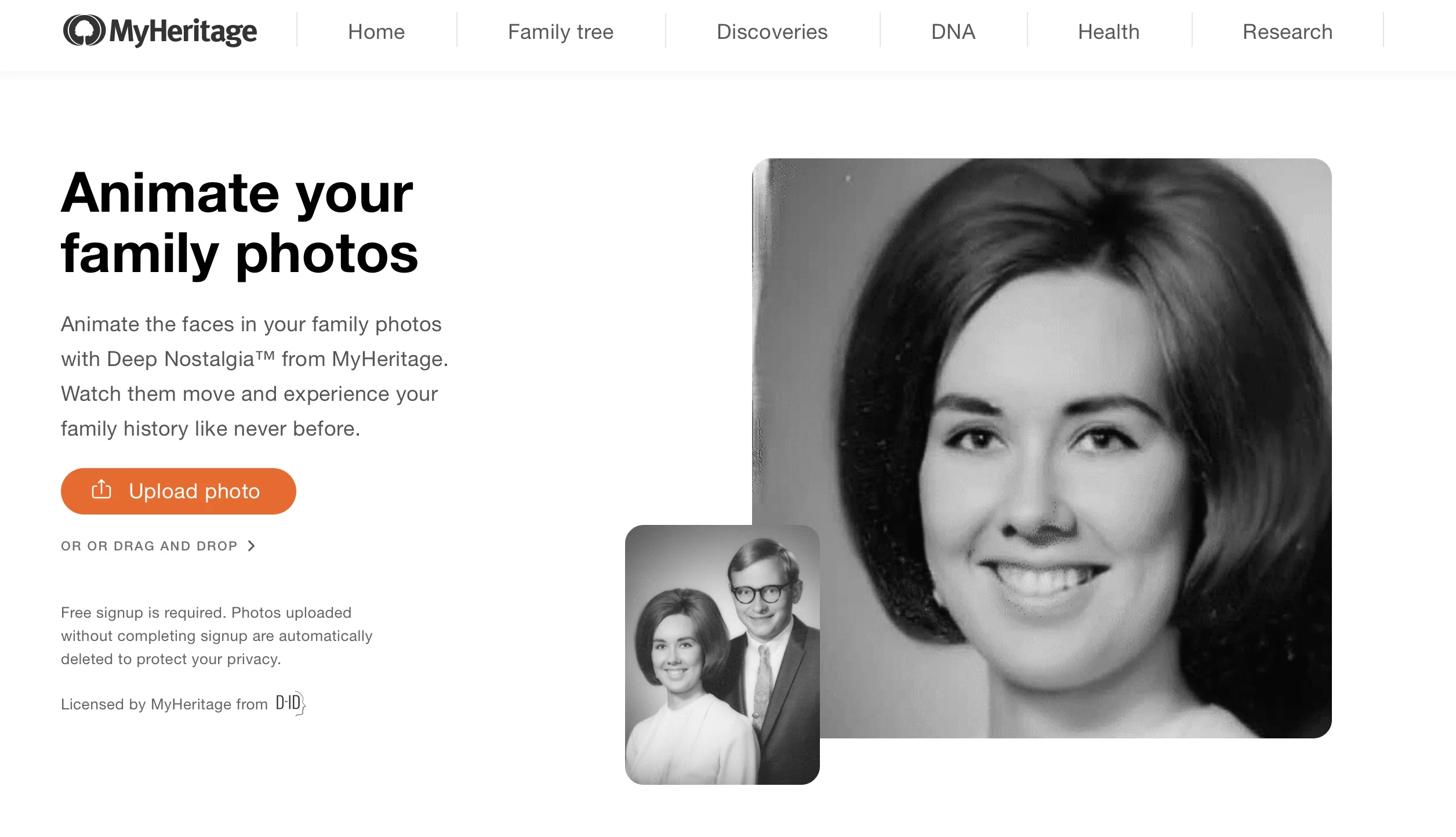
- Unggah foto Anda : Klik “Unggah foto” untuk memilih file dari komputer Anda. Atau, seret dan lepas foto pilihan Anda ke dalam bingkai foto.
- Masuk atau masuk: Setelah Anda mengunggah foto, Anda akan diminta untuk mendaftar ke MyHeritage untuk menganimasikan foto Anda. Mendaftar gratis. Jika Anda sudah memiliki akun MyHeritage, dan belum masuk, pilih opsi “Masuk” di bagian bawah munculan.
Foto Anda akan secara otomatis ditingkatkan untuk memastikan hasil animasi yang optimal. Jika gambar menampilkan lebih dari satu wajah, pilih satu dari wajah individu yang telah terdeteksi dalam gambar.
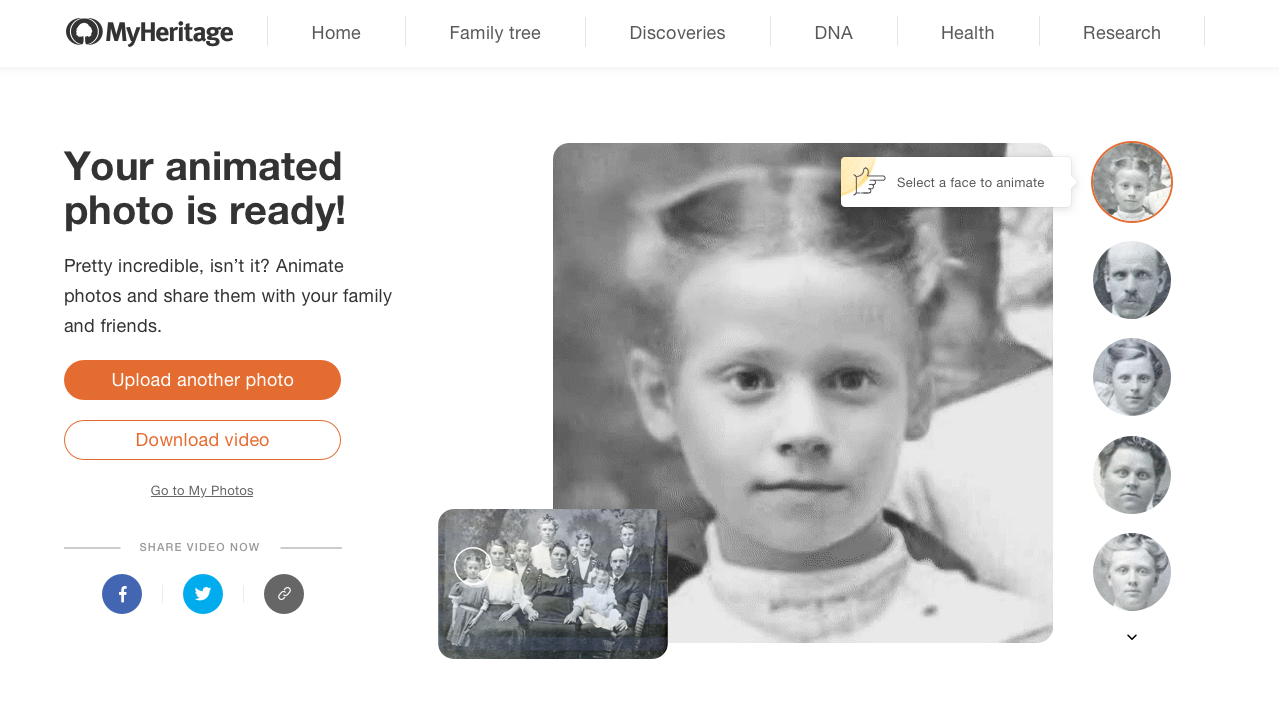
Menganimasikan satu wajah dalam sebuah foto biasanya membutuhkan waktu antara 10 hingga 20 detik, tergantung pada durasi video driver yang kami terapkan. Video yang terdiri dari urutan isyarat yang lebih panjang membutuhkan waktu lebih lama untuk dibuat.
- Tonton animasi Anda: Setelah video animasi Anda siap, video tersebut akan segera mulai diputar. Arahkan kursor ke atasnya untuk menjeda video kapan saja.

- Bagikan atau unduh animasi Anda: Klik tombol “Unduh video” di sebelah kiri video untuk mengunduhnya ke komputer Anda. Klik ikon bagikan di bawah untuk membagikan video Anda langsung ke Facebook atau Twitter, atau salin tautan untuk membagikannya di platform lain.
Buat animasi foto di situs keluarga MyHeritage Anda
Anda juga dapat menganimasikan foto apa pun yang sudah ada di MyHeritage. Begini caranya:
- Kunjungi bagian “Foto Saya” di situs web MyHeritage.
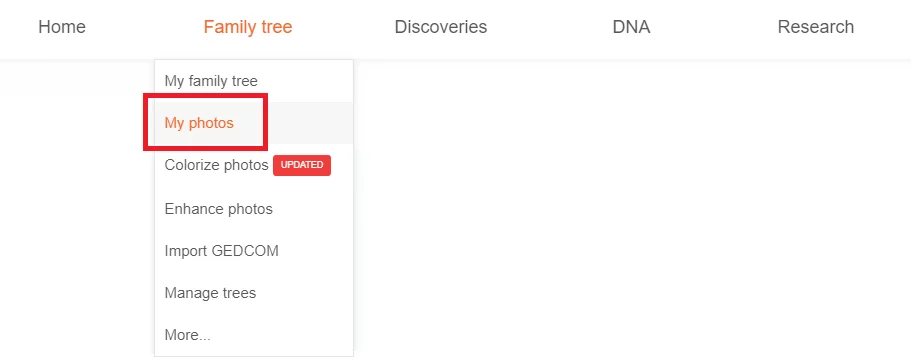
- Pilih foto: Klik salah satu foto Anda untuk masuk ke halaman “Lihat foto”.
- Klik tombol “Animasikan” di pojok kanan atas.
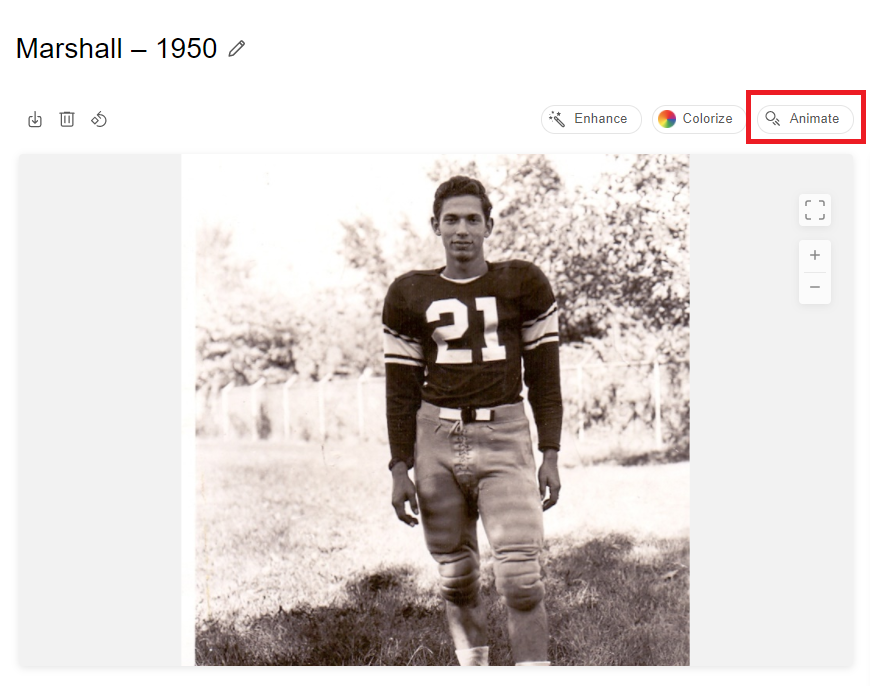
Jika foto Anda belum dikoreksi, itu akan secara otomatis dikoreksi sebelum animasi. Ini untuk memberikan hasil yang paling jelas dan realistis.
Jika hanya satu wajah yang terdeteksi di foto Anda, kami akan segera mulai menganimasinya.
Jika ada lebih dari satu orang dalam foto, Anda dapat memilih wajah mana yang akan dianimasikan dengan memilih dari bilah di bawah foto, yang menampilkan semua wajah individu yang terdeteksi dalam gambar.
Pilih dari wajah yang kami deteksi
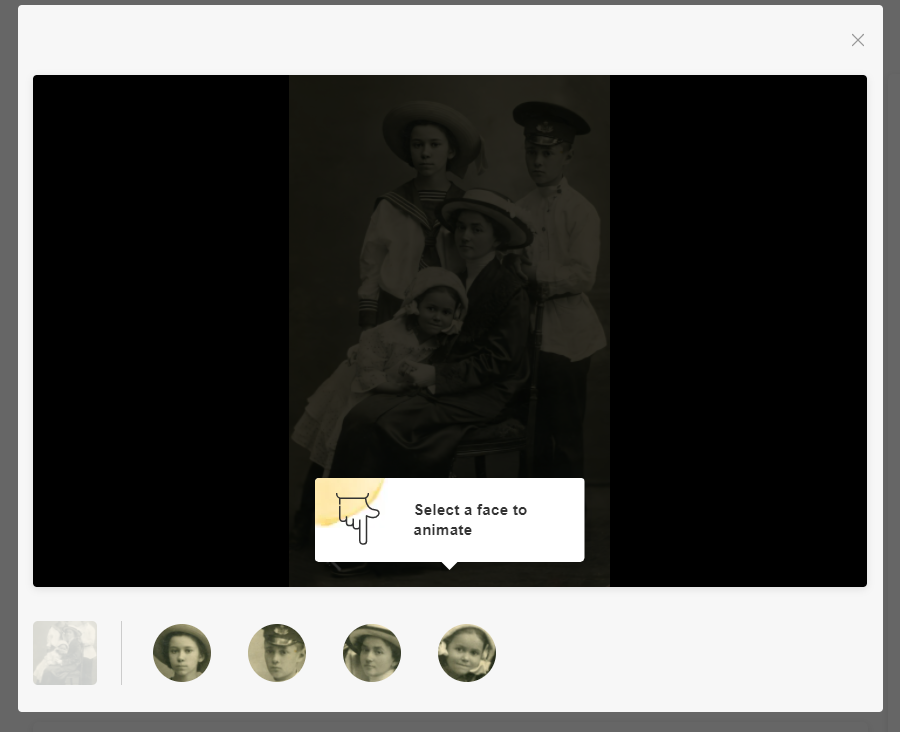
- Tonton animasi Anda: Setelah selesai, Anda akan dapat menonton video keluaran animasi Anda.

Algoritme mengidentifikasi video driver yang paling sesuai dengan wajah di foto Anda dan memilihnya sebagai default. Namun, jika Anda tidak puas dengan hasil default, Anda dapat memilih dari 9 opsi animasi tambahan dari menu drop-down di sisi kanan atas.
- Bagikan atau unduh animasi Anda: Klik ikon Bagikan untuk membagikan foto asli atau animasi tersebut ke Facebook, Twitter, atau untuk menyalin tautan dengan mudah. Pilih Unduh untuk menyimpan animasi video ke komputer Anda dalam format mp4.
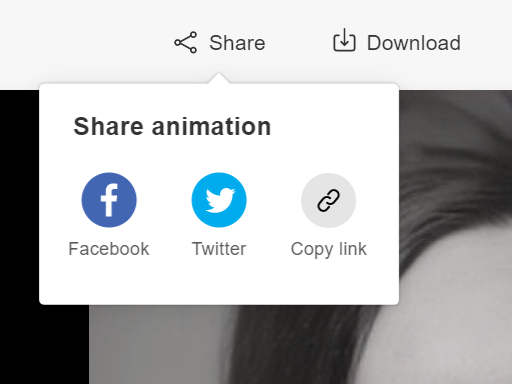
Menganimasikan foto di aplikasi seluler MyHeritage
Deep Nostalgia ™ juga tersedia di aplikasi seluler MyHeritage gratis, yang dapat diunduh dari App Store atau Google Play .
- Tambahkan atau pindai foto Anda ke aplikasi seluler MyHeritage: Jika foto belum diunggah ke MyHeritage, Anda dapat menambahkannya dengan mengunjungi bagian “Foto saya” di aplikasi dan mengetuk tanda “plus” oranye di kanan bawah. Di sini Anda dapat memilih foto yang ada di perangkat Anda, atau memindai foto menggunakan pemindai internal aplikasi seluler. Klik di sini untuk mempelajari lebih lanjut tentang memindai foto Anda ke MyHeritage dengan aplikasi seluler.
- Kunjungi bagian Foto dan pilih foto: Setelah foto Anda diunggah ke MyHeritage, Anda dapat mengaksesnya dari bagian Foto aplikasi. Ketuk foto yang ingin Anda animasikan.
- Ketuk ikon animasi (bola bergerak) untuk menganimasikan foto.
Jika foto Anda belum ditingkatkan, itu akan ditingkatkan pada tahap ini untuk memastikan hasil animasi yang optimal.
Jika beberapa wajah terdeteksi di foto, Anda akan diminta untuk memilih wajah mana yang ingin Anda animasikan:
Jika hanya satu wajah yang terdeteksi, itu akan dianimasikan secara otomatis.
Proses animasi bisa memakan waktu hingga 20 detik, tergantung driver yang kami pilih untuk wajah yang Anda pilih.
- Tonton animasi Anda: Setelah animasi video dibuat, animasi tersebut akan diputar secara otomatis. Ketuk tombol putar untuk memutarnya lagi.
- Bagikan atau unduh animasi ke perangkat Anda dengan mengetuk ikon di kanan atas.
Anda juga dapat mengetuk menu tarik-turun “Jenis animasi” untuk mencoba driver lain untuk wajah tertentu.
Deep Nostalgia ™ Pertanyaan yang Sering Diajukan
Mengapa ada tanda air di animasi saya?
Dua jenis tanda air mungkin muncul di animasi Anda:
1. Logo MyHeritage
Tanda air ini muncul di sudut kanan bawah animasi yang dibuat oleh pengguna MyHeritage yang tidak memiliki paket MyHeritage berbayar. Pengguna dengan paket MyHeritage berbayar akan dapat membuat animasi yang bebas logo.
2. Indikator keaslian
Dua atau tiga ikon akan muncul di sudut kanan bawah animasi Anda: bola bergerak, tongkat ajaib, dan – jika foto diwarnai – palet.
Ikon-ikon ini ditambahkan sebagai bagian dari komitmen MyHeritage terhadap keaslian sejarah.
Isyarat dalam video driver yang digunakan untuk membuat urutan animasi adalah gerakan manusia nyata dan aktor di sebagian besar video cetak biru ini adalah karyawan MyHeritage. Namun, hasil akhirnya tidak asli – ini adalah simulasi teknologi tentang bagaimana orang di foto Anda akan bergerak dan terlihat jika ditangkap dalam video.
MyHeritage percaya bahwa adalah tanggung jawab etis kami untuk memastikan bahwa orang-orang melihat perbedaan antara video simulasi yang dibuat menggunakan pembelajaran mendalam dan foto atau video asli. Karena alasan ini, kami membedakan foto animasi dari aslinya dengan menggunakan ikon gerakan timbul khusus (terlihat seperti bola bergerak) di sudut kiri bawah foto. Foto yang disempurnakan ditunjukkan dengan ikon tongkat ajaib, dan foto berwarna dengan ikon palet.
Anda akan melihat ikon yang sama di gambar mini foto yang telah Anda animasi di bagian Foto Saya di situs keluarga Anda. Ikon ini akan membantu Anda melacak foto mana yang telah Anda animasi.
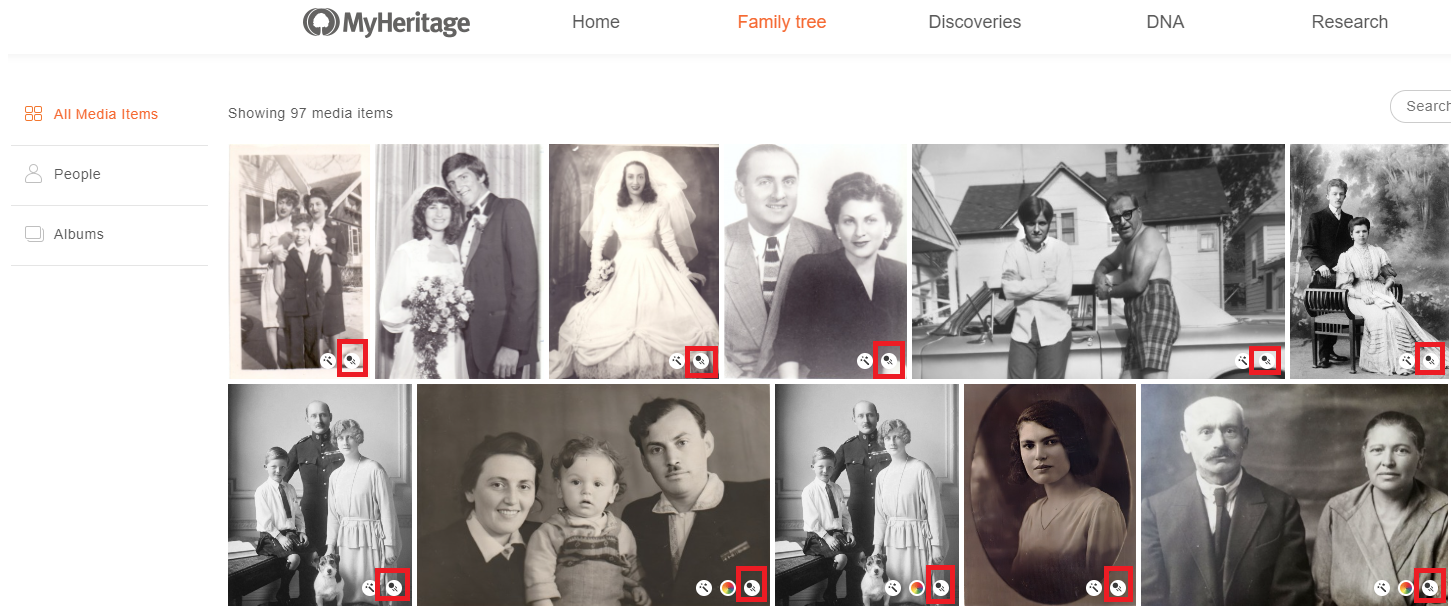
Saat saya menganimasikan foto, apa yang terjadi dengan aslinya?
Foto asli Anda akan selalu dipertahankan, baik Anda mewarnai, menyempurnakan, atau menganimasikannya. Saat Anda menganimasikan foto, video animasi yang dibuat tidak ditambahkan ke album Anda di MyHeritage sebagai item mandiri. Sebagai gantinya, itu mendukung foto aslinya. Jika Anda menghapus animasi, foto asli akan tetap utuh di album MyHeritage Anda.
Saya tidak bisa menganimasikan salah satu wajah di foto saya. Kenapa tidak?
Setelah Anda mengunggah foto, kami secara otomatis mendeteksi wajah di dalamnya, dan memungkinkan Anda memilih wajah untuk dianimasikan. Kami biasanya dapat menemukan sebagian besar wajah yang ada dalam sebuah foto, tetapi ada kasus di mana beberapa wajah tidak terdeteksi. Saat ini, hanya wajah yang telah terdeteksi oleh algoritme yang dapat dianimasikan.
Dapatkah saya menganimasikan lebih dari satu wajah dalam foto yang sama?
Anda dapat menganimasikan semua wajah yang terdeteksi dalam sebuah foto, tetapi dalam versi fitur ini, semuanya tidak dapat dianimasikan secara bersamaan. Anda harus membuat animasi terpisah untuk setiap wajah, satu per satu.
Jika Anda melihat foto dari bagian Foto Saya di situs web, Anda akan dapat mengetahui wajah mana yang telah dianimasikan dengan melihat masing-masing wajah di bawah foto utama. Mereka yang memiliki animasi muncul dengan tombol putar.
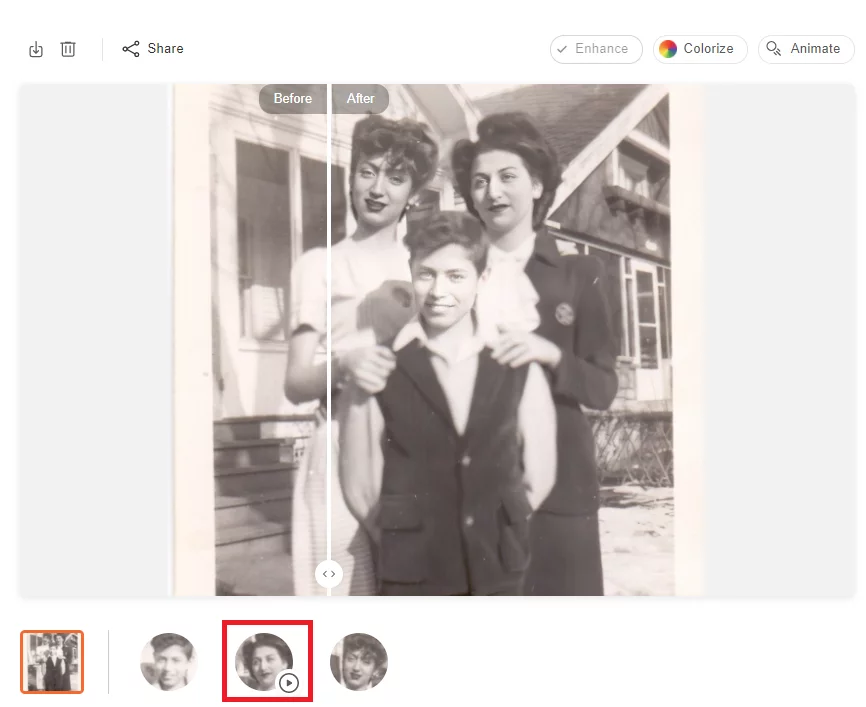
Dapatkah saya memilih urutan gerakan yang berbeda untuk animasi saya?
Jika Anda ingin mengontrol urutan gerakan mana yang dipilih, daripada tetap menggunakan driver default yang dipilihkan untuk Anda, Anda dapat melakukannya dari bagian Foto Saya di situs web. Di sana, Anda dapat mengubah driver untuk foto yang sudah dianimasikan. Meskipun kami telah memilih urutan yang menurut kami paling sesuai untuk wajah yang dipilih, Anda dapat bermain-main dengan opsi yang berbeda, dan melihat apakah Anda lebih suka wajah lain.
Untuk mengubah driver animasi Anda, klik menu drop-down “Animation” dan pilih salah satu driver yang tersedia. Driver yang awalnya kami pilih akan muncul dengan kata “default” di sebelahnya.
Berapa biaya untuk menggunakan Deep Nostalgia ™?
Jika Anda memiliki langganan Lengkap dengan MyHeritage, Anda akan dapat menganimasikan foto dalam jumlah tak terbatas.
Pengguna MyHeritage lainnya dapat membuat beberapa animasi secara gratis. Selain itu, mereka perlu langganan untuk membuat lebih banyak animasi. Non-pelanggan akan melihat tanda air logo MyHeritage di kanan bawah animasi video, sementara pelanggan Lengkap akan dapat membuat foto animasi yang bebas logo.
